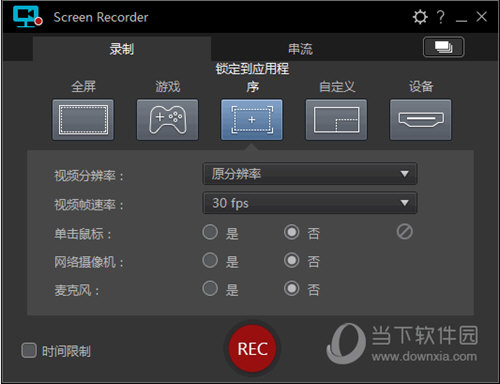AdobeDng转换器下载最新版v5.0-AdobeDNGConverter下载网址
Adobe Dng转换器最新版是一款使用非常方便的图片格式转换软件,能够进行多种图片的格式转换,还可以帮助你保留图片的细节和保真度,知识兔可以进行多种转换的方案,操作方式也非常的简单,知识兔可以让新手快速掌握。Adobe Dng转换器还可以帮助用户将相机中不能读取的文件进行转换,变化为可以正常使用的DNG文件,有需要的朋友可以来下载试试,非常好用!
Adobe Dng转换器最新版特色
o 文件比未压缩的 TIFF 文件要小
o 没有压缩 JPEG 文件的伪影现象
o 许多关键的相机参数(如白平衡)在图像被捕获之后还可以进行更改
o 您完全可以自行决定,而不是让相机决定转换设置
o 可以访问 16 位数据,知识兔以实现更佳的细节和保真度
o 可以灵活使用多种转换设置来转换单个文件

Adobe Dng转换器最新版使用方法
1、退出 DNG Converter
2、打开下载文件,双击 Adobe DNG Converter,然后知识兔按照屏幕上的说明进行操作
3、您现在可以在“程序”(Windows) 或“应用程序”(Mac) 目录中找到 DNG Converter
4、知识兔双击图标启动 Adobe DNG Converter。
o 您还可以直接将单独的图像或一个图像文件夹拖放至 Adobe DNG Converter 图标上。程序会自动启动。
5、知识兔选择您想要转换为 DNG 的一个图像文件夹。
6、知识兔选择您想要保存新 DNG 文件的位置。
7、知识兔选择您想要为新 DNG 文件命名的名称。
o 如果知识兔您选择“文件名”,则将使用现有的文件名加上 DNG 扩展名。
o 您可以选择在名称上添加序列号或字母。一个示例名称将显示在“名称示例”之后。
o 开始编号:如果知识兔您想要名称各不相同,请输入开始序列号。
o 文件扩展名:文件扩展名自动设置为 DNG。扩展名可以是大写或者小写。
8、首选项默认设置为应用无损压缩和保存马赛克格式。您可以单击“更改首选项…”设置自定义兼容性选项来更改这些首选项。以下是替代设置的说明。
o 线性(去马赛克)– 图像数据以插值(“去马赛克”)的格式进行存储。这一设置可帮助解决相机特有的马赛克图案不受 DNG 阅读器支持的情况。默认的“马赛克”格式可将保存的数据量最大化。马赛克图像数据可以转换为线性数据,反之则不行。
o 未压缩 – 原始图像数据不应用压缩。
9、单击“转换”
10、出现一个对话框,显示转换的状态。
Adobe Dng转换器最新版点评
操作方式非常的简单,知识兔使用起来也很方便,知识兔可以进行多种文件格式转换
下载仅供下载体验和测试学习,不得商用和正当使用。

![PICS3D 2020破解版[免加密]_Crosslight PICS3D 2020(含破解补丁)](/d/p156/2-220420222641552.jpg)